Visão geral de relatórios de exemplo usando consultas OData
Azure DevOps Services | Azure DevOps Server 2022 - Azure DevOps Server 2019
Neste artigo, fornecemos exemplos para os relatórios mais populares:
Azure Boards
Azure Test Plans
Pipeline
Pipeline e teste
Todos os artigos de relatório de exemplo fornecem as seguintes seções e informações:
- Consultas de exemplo – a consulta do Power BI e a consulta OData bruta usadas para efetuar pull de dados para o Power BI, juntamente com outras consultas de exemplo.
- Transformar dados no Power BI – Etapas para transformar os dados em um formato reportável
- Criar o relatório - Etapas para criar um relatório simples a partir dos dados.
Pré-requisitos
- Nível de acesso: você deve ser membro de um projeto com acesso básico ou superior.
- Permissão: por padrão, os membros do projeto têm permissão para consultar o Analytics e criar vistas da propriedade.
- Para obter mais informações sobre outros pré-requisitos relacionados à ativação de serviços e recursos e atividades gerais de rastreamento de dados, consulte Permissões e pré-requisitos para acessar o Analytics.
Uma consulta do Power BI
Comece rapidamente com as etapas a seguir que inserem a consulta OData na consulta do Power BI. A consulta pode ser colada diretamente no editor de Consulta Avançada do Power BI da seguinte maneira:
Selecione Obter Dados e, em seguida , Consulta em Branco.
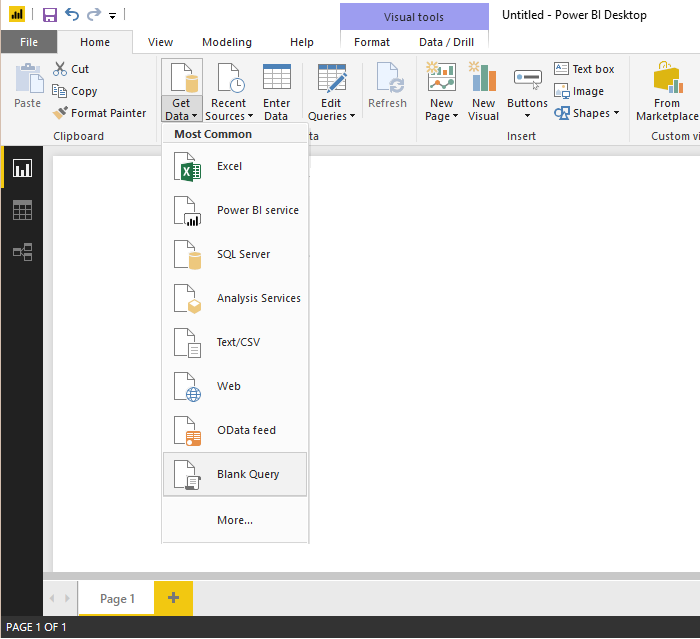
No editor de Consultas do Power BI, selecione Editor Avançado.
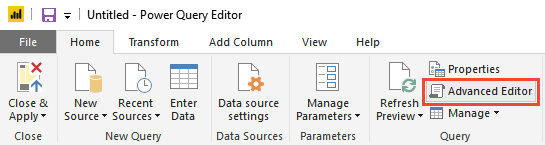
A janela Editor Avançado é aberta.
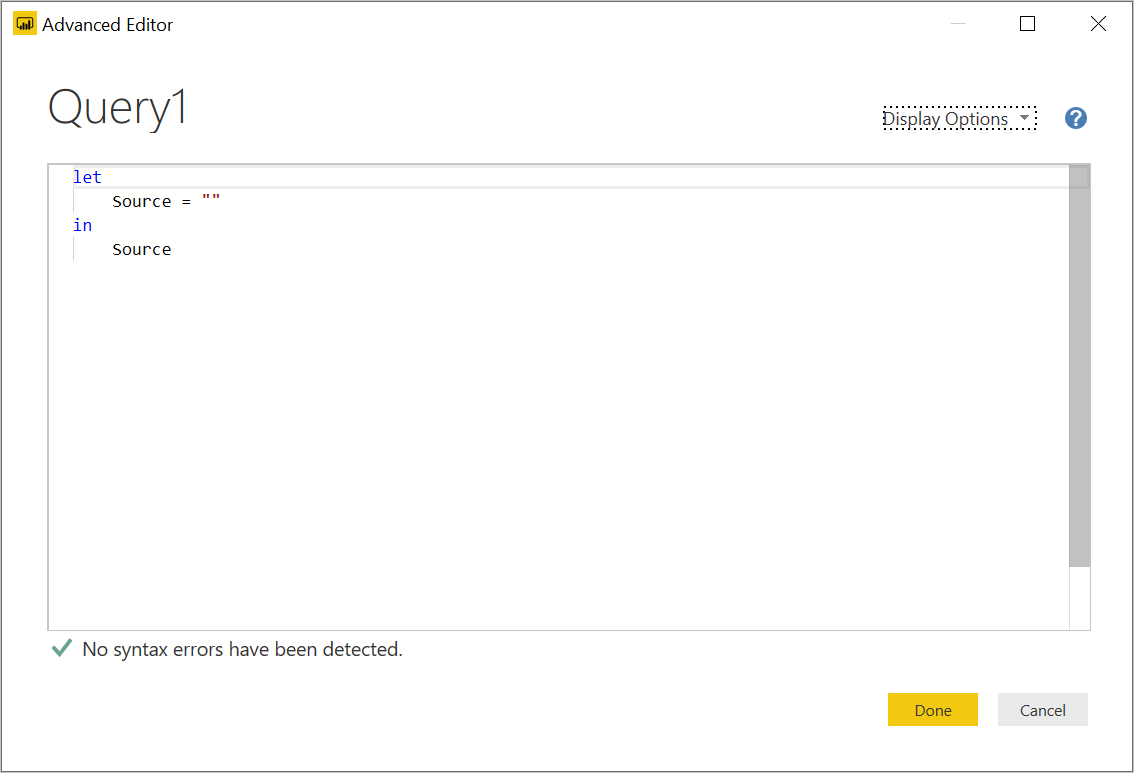
Substitua o conteúdo por uma das consultas de exemplo fornecidas nos artigos vinculados listados anteriormente neste artigo.
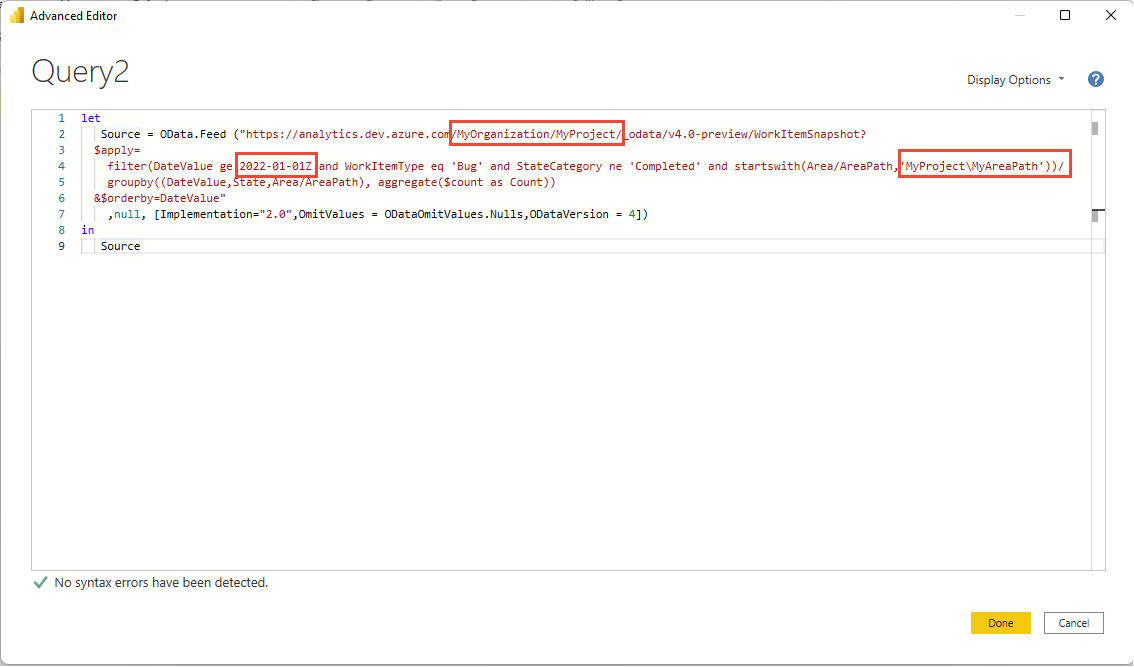
As consultas de exemplo têm cadeias de caracteres que devem ser substituídas por seus valores, como {organization} e {project}.
{organization}- Nome da sua organização{project}- Nome do seu projeto de equipe. Ou omita "/{project}" inteiramente, para uma consulta entre projetos.
Dependendo da consulta de exemplo, pode haver uma ou mais cadeias de caracteres a serem substituídas, como:
{areapath}- Seu caminho de área. Formato:Project\Level1\Level2{iterationpath}- Seu caminho de iteração. Formato:Project\Level1\Level2{startdate}- A data para iniciar seu relatório de tendências. Formato: AAAA-MM-DDZ. Exemplo:2019-04-01Zrepresenta 01 de abril de 2019. Não coloque entre aspas.
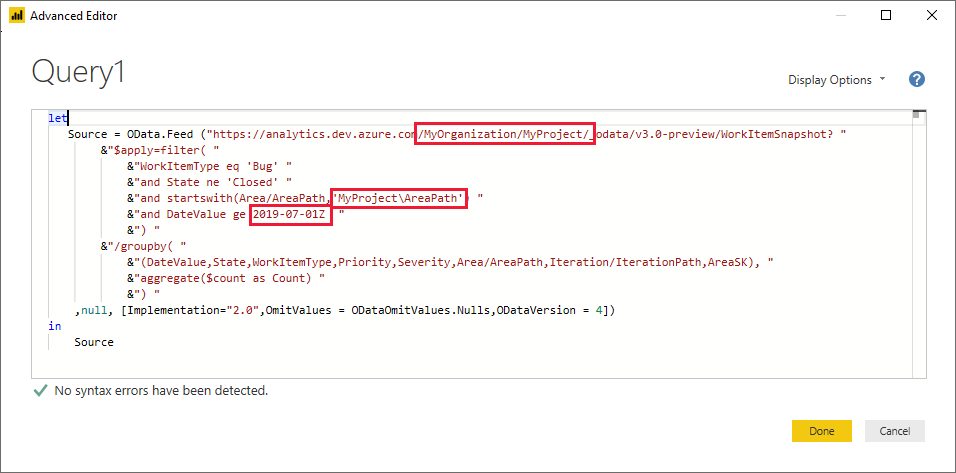
Para executar a consulta, selecione Concluído.
Se você nunca se conectou à sua conta, o Power BI pode exigir que você se autentique. Para obter detalhes, consulte Opções de autenticação do cliente.
Consulta OData bruta
A maioria dos relatórios de exemplo fornece uma consulta OData caso você queira modificar e testar a consulta OData separadamente antes de usá-la no Power BI. Esse método fornece mais flexibilidade, mas envolve outras etapas antes de usar a Consulta OData no Power BI, conforme descrito em Conectar-se usando consultas do Power BI e OData
Para obter mais informações sobre como escrever consultas OData no Analytics, consulte Referência rápida de consulta OData
Artigos relacionados
Comentários
Em breve: Ao longo de 2024, eliminaremos os problemas do GitHub como o mecanismo de comentários para conteúdo e o substituiremos por um novo sistema de comentários. Para obter mais informações, consulte https://aka.ms/ContentUserFeedback.
Enviar e exibir comentários de